Configuración
Para poder empezar a utilizar el plugin de OCA necesitarás asegurarte de que:
- El plugin esté instalado y activo
- Los ajustes estén correctos
- OCA esté habilitado como medio de envío para la zona de envío de WooCommerce
- Los productos en el carrito tengan ancho, largo, alto y peso (requisito de OCA)
- La dirección del cliente en el checkout sea válida
Instalación
Sección titulada «Instalación»- Accedé al Panel de Administración
- En el menú de la izquierda, seleccioná Plugins y luego Añadir nuevo
- En la barra de búsqueda en la parte superior derecha, escribí OCA para WooCommerce
- Instalá nuestro plugin
- Activá el plugin
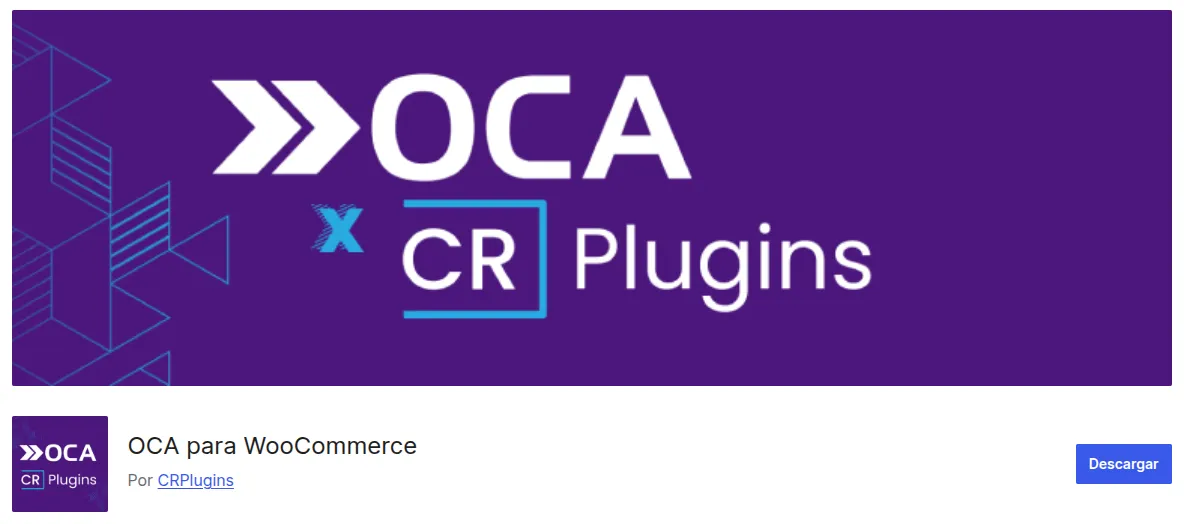
Ajustes del plugin
Sección titulada «Ajustes del plugin»Haciendo click en el item “OCA” de tu sitio de WordPress podes ajustar todos los parámetros del plugin.
Operativas
Sección titulada «Operativas»Para el campo Nombre de Operativas, tenés la posibilidad de agregar etiquetas las cuales luego serán reemplazadas por su valor correspondiente en el carrito y checkout.
Las etiquetas disponibles actualmente son:
| Etiqueta | Resultado | Ejemplo |
|---|---|---|
| {{oca_tiempo_entrega}} | Mostrará el tiempo de entrega estimado por OCA | 1 |
| {{oca_precio_envio}} | Mostrará el costo del envío cotizado por OCA | 1200 |
| {{dias}} | Mostrará la palabra “día” o “días” segun el tiempo de envío | día |
| {{dias_habiles}} | Mostrará la palabra “día hábil” o “días hábiles” segun el tiempo de envío | día hábil |
Por ejemplo, si se usa el nombre de operativa Envío a Domicilio ({{oca_tiempo_entrega}} días), en el checkout se verá reflejado Envío a Domicilio (3 días)
Este plugin ofrece la posibilidad de enviar mails automatícamente o manualmente. Los mails disponibles son:
- Mail con número de rastreo
Adicionalmente estos mails pueden tener etiquetas en el asunto y en el cuerpo del mismo.
Las etiquetas disponibles actualmente son:
| Etiqueta | Resultado | Ejemplo |
|---|---|---|
| {{nombre}} | Mostrará el nombre del cliente | Juan |
| {{nombre_completo}} | Mostrará el nombre y apellido del cliente | Juan Perez |
| {{sitio}} | Mostrará el nombre de la tienda | CRPlugins |
| {{orden}} | Mostrará el número de la orden sobre la cual se envía el mail | 123 |
Por ejemplo, si se usa el asunto de mail Tu orden #{{orden}} ha sido enviada, en el cliente de correo se verá el asunto Tu orden #123 ha sido enviada
Zonas de Envío
Sección titulada «Zonas de Envío»WooCommerce gestiona los medios de envío disponibles según las Zonas de Envío, por lo que deberemos agregar OCA a nuestras zonas de envío para que pueda figurar en el checkout.
Para hacerlo tendremos que:
-
Ir a los ajustes de WooCommerce
-
Hacer click en la pestaña Envío
-
Clickear en editar en una zona de envío o añadir una nueva zona en caso de ser necesario
-
Clickear en Añadir método de envío
-
Seleccionar OCA y hacer click en Seguir
Adicionalmente se pueden configurar algunas opciones adicionales como envío gratuito a partir de cierto monto de ser necesario. Tambien se puede modificar el orden en que aparecerán los medios de envío haciendo click y arrastrando cada uno.
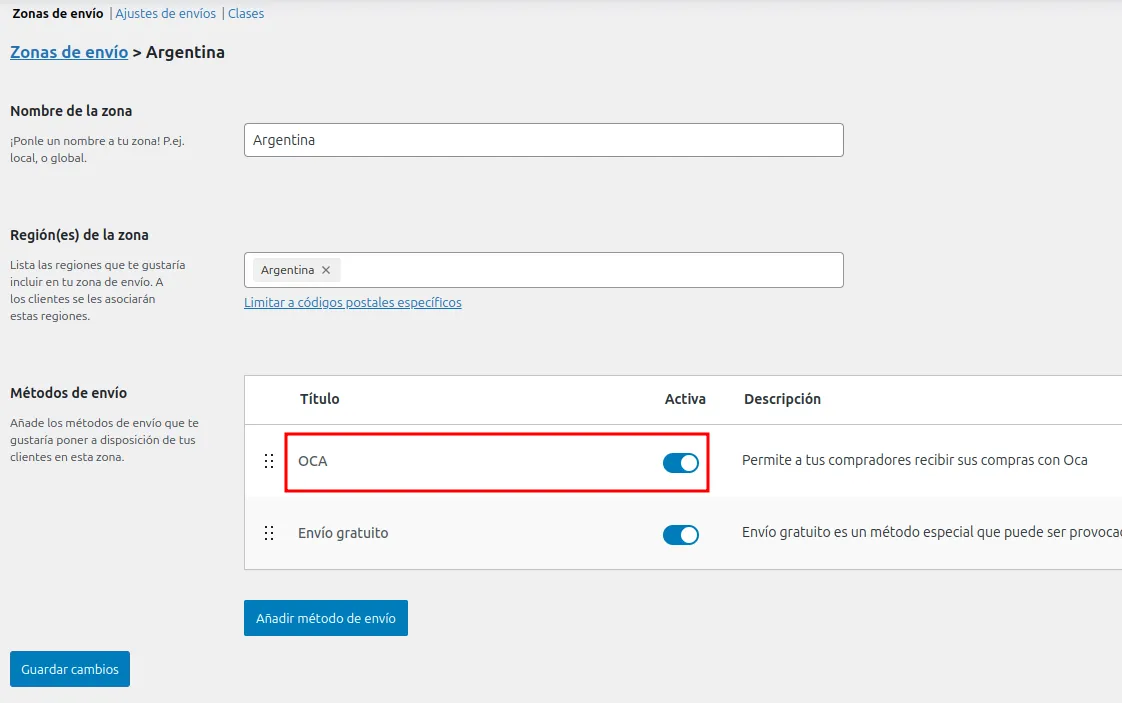
Productos
Sección titulada «Productos»Por requisito de OCA, cada producto debe tener cargado dimensiones y peso, de lo contrario no se podrá cotizar el carrito.
Para cargar dimensiones y peso hay que:
-
Ir a la página de edición de cualquier producto
-
Hacer click en la pestaña Envío
-
Cargar los 4 campos.
- La clase de envío no es necesaria.
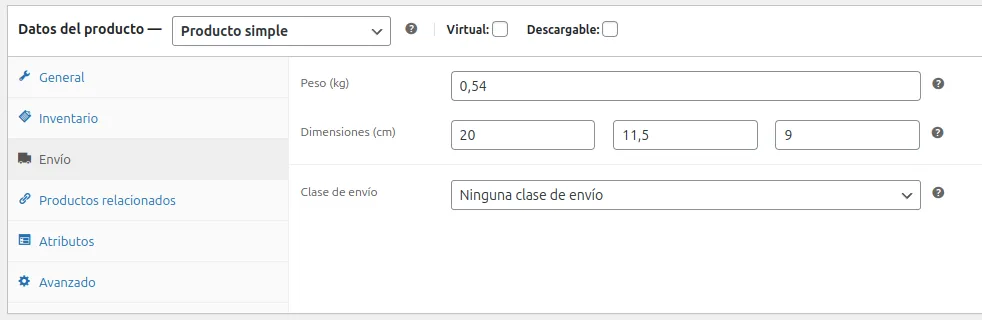
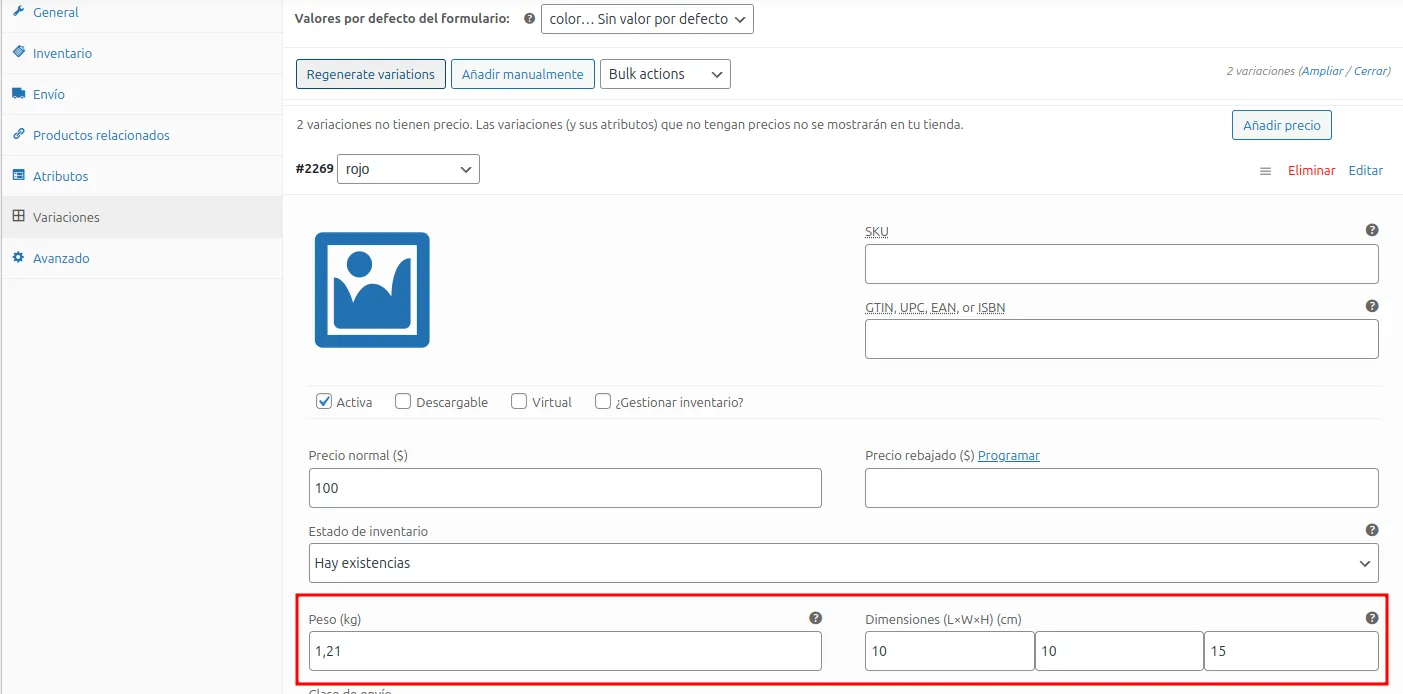
Video instructivo
Sección titulada «Video instructivo»Adicionalmente tenemos un video instructivo con todos los pasos necesarios para configurar el plugin: